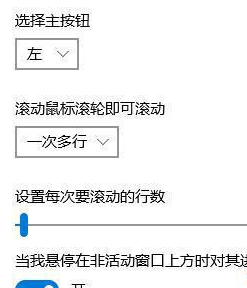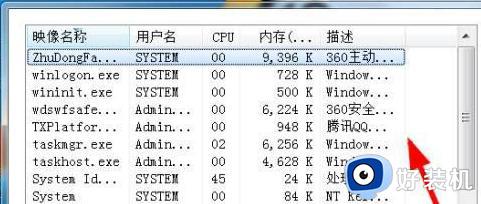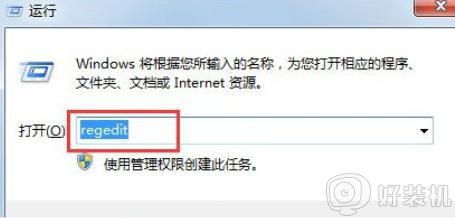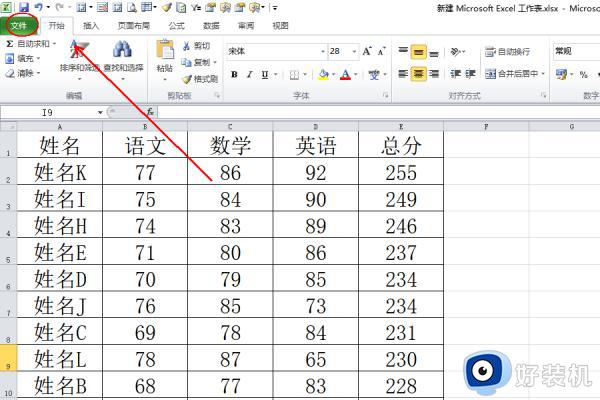鼠标不能上下滚动怎么回事 鼠标没法上下滚动的解决教程
时间:2022-07-31 13:32:33作者:huige
我们在电脑中浏览网页或者比较长的文档时,都喜欢用鼠标滚轮上下滚动翻阅,可是近日有用户却遇到了鼠标不能上下滚动的情况,不知道是怎么回事,如果有碰到相同情况的话,可以跟着小编一起来看看鼠标没法上下滚动的解决教程吧。
具体步骤如下:
1、打开电脑应用【设置】,点击【设备】。
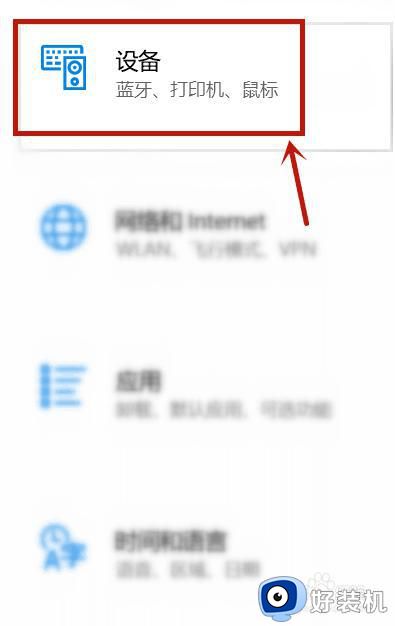
2、在【设备】页面中点击【鼠标】。
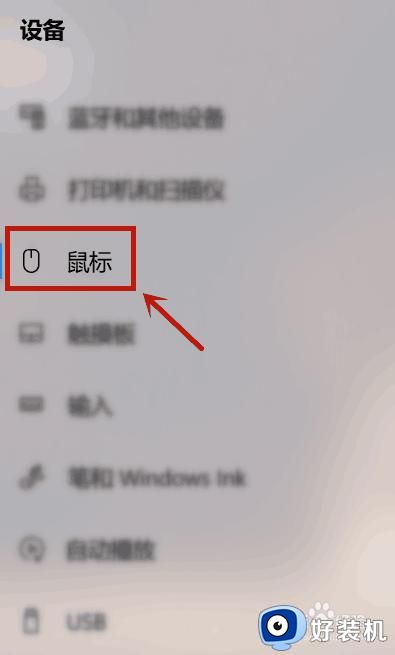
3、点击【其他鼠标选项】。
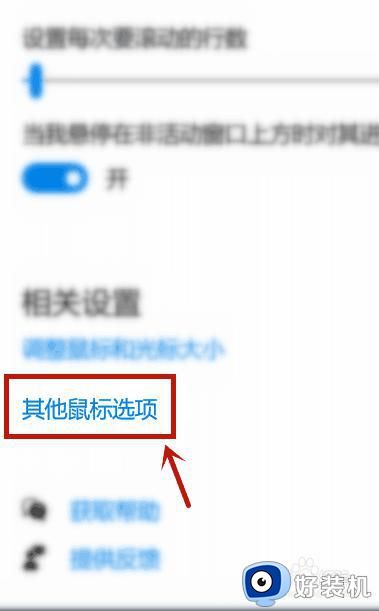
4、选择【滑轮】,重新设置鼠标滑轮参数。
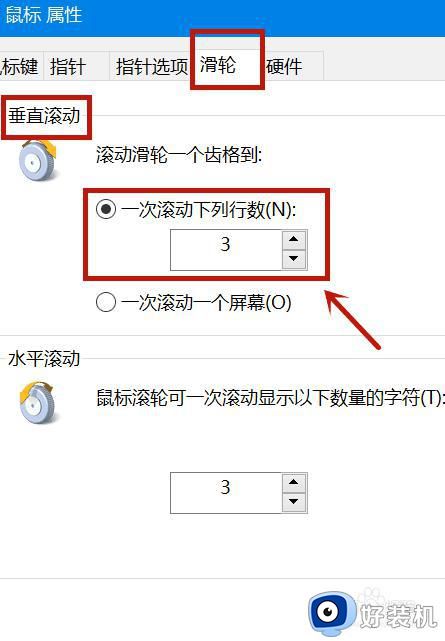
5、设置完成后点击【应用】。
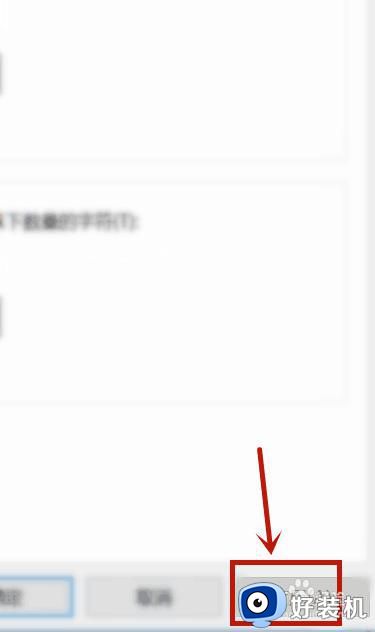
6、还可以检查鼠标接口是否松动,鼠标松动也会导致不能滚动。
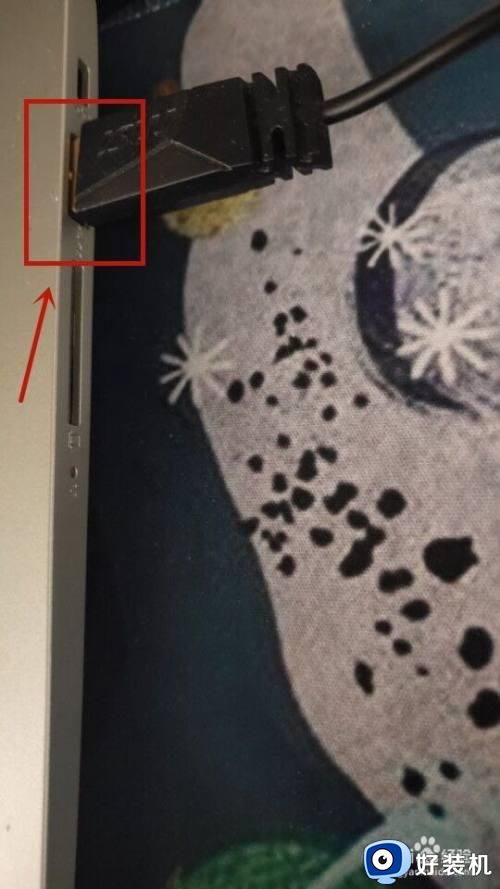
关于鼠标不能上下滚动的详细解决方法,如果你有遇到一样情况的话,就可以学习上面的方法来进行解决吧。